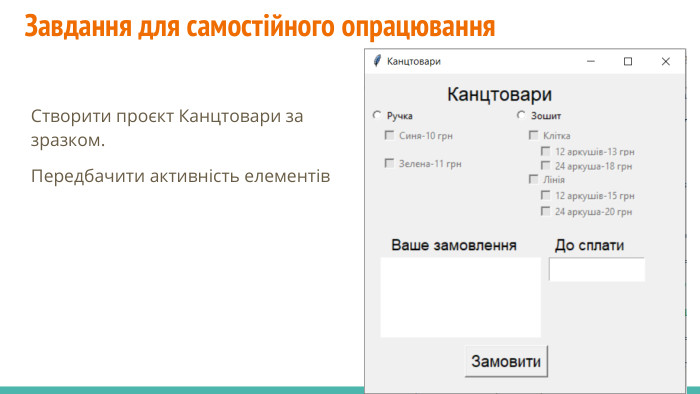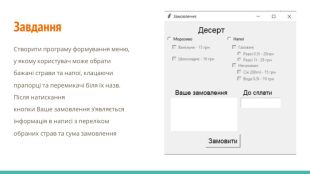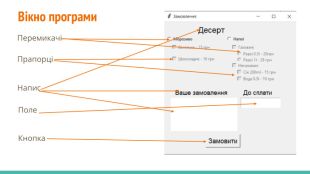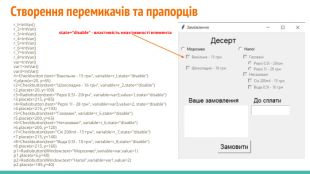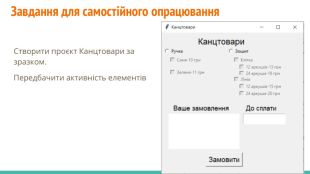Використання прапорців та перемикачів
Про матеріал
Презентація містить пояснення програми з використанням прапорців та перемикачів мовою Python Перегляд файлу
Зміст слайдів

Безкоштовний сертифікат
про публікацію авторської розробки
про публікацію авторської розробки
Щоб отримати, додайте розробку
Додати розробку


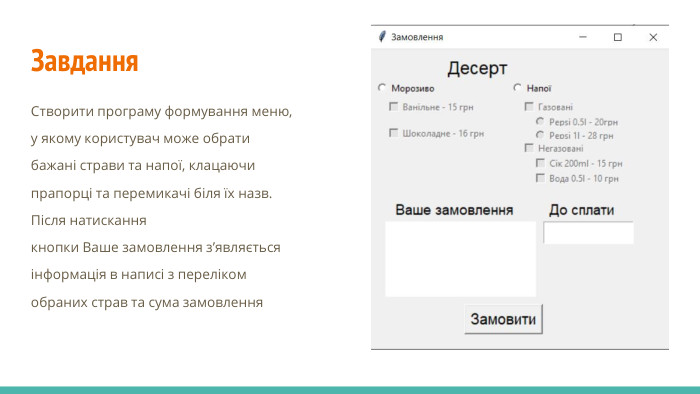
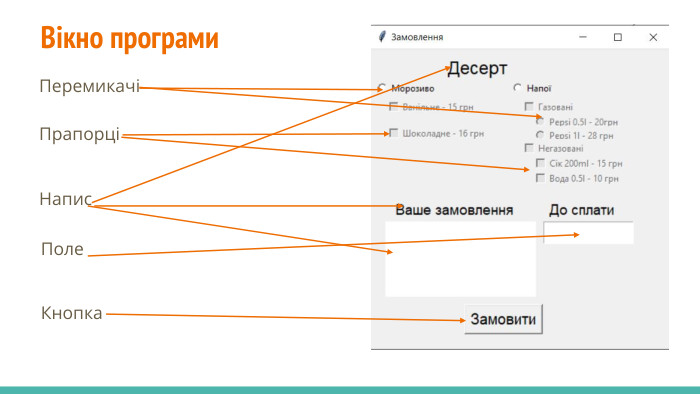
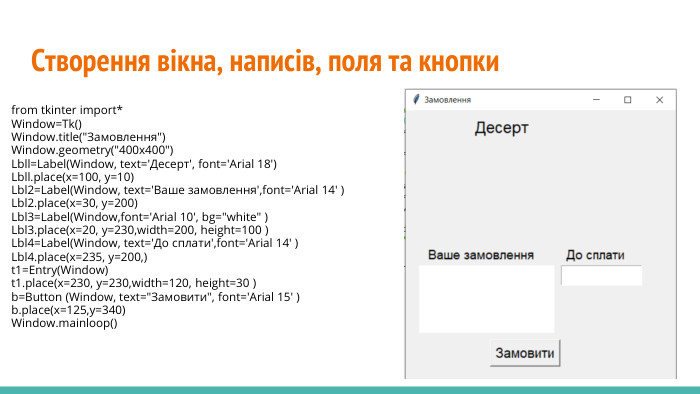
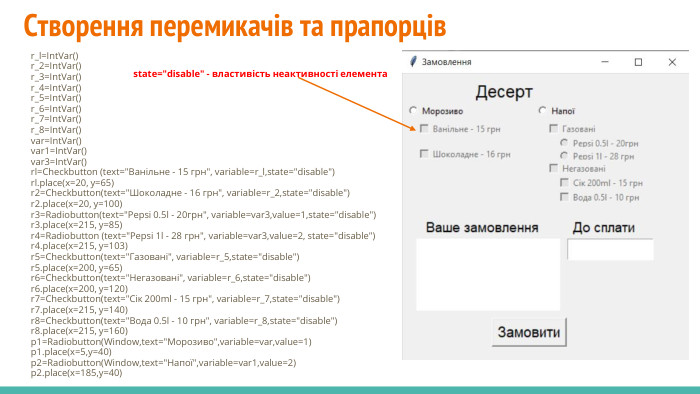
![Написання функцій для активності елементів. Функціїdef click(event): rl['state']='normal' r2['state']='normal'def click1(event): r5['state']='normal' r6['state']='normal'def click2(event): if r_5.get()==0: r3['state']='normal' r4['state']='normal' else: r3['state']='disabled' r4['state']='disabled'def click3(event): if r_6.get()==0: r7['state']='normal' r8['state']='normal' else: r7['state']='disabled' r8['state']='disabled'Виклик функціїp1.bind(](/uploads/files/14600/391156/444820_images/6.jpg) ",click)p2.bind("
",click)p2.bind("![Функція для обчислення замовлення та його виведенняdef btn_click(event): h='' z=0 if r_l.get()==1: h=h+'Ванільне\n' z=z+15 if r_2.get()==1: h=h+'Шоколадне\n' z=z+16 if var3.get()==1: h=h+'Pepsi 0.5l\n' z=z+20 if var3.get()==2: h=h+'Pepsi 1l\n' z=z+28 if r_7.get()==1: h=h+'Сік 200ml\n' z=z+15 if r_8.get()==1: h=h+'Вода 0.5l\n' z=z+10 Lbl3 ['text'] =h t1.delete(0,END) t1.insert(0,str(z)+' грн')b.bind(](/uploads/files/14600/391156/444820_images/7.jpg) ",btn_click)" title="Функція для обчислення замовлення та його виведенняdef btn_click(event): h='' z=0 if r_l.get()==1: h=h+'Ванільне\n' z=z+15 if r_2.get()==1: h=h+'Шоколадне\n' z=z+16 if var3.get()==1: h=h+'Pepsi 0.5l\n' z=z+20 if var3.get()==2: h=h+'Pepsi 1l\n' z=z+28 if r_7.get()==1: h=h+'Сік 200ml\n' z=z+15 if r_8.get()==1: h=h+'Вода 0.5l\n' z=z+10 Lbl3 ['text'] =h t1.delete(0,END) t1.insert(0,str(z)+' грн')b.bind("
",btn_click)" title="Функція для обчислення замовлення та його виведенняdef btn_click(event): h='' z=0 if r_l.get()==1: h=h+'Ванільне\n' z=z+15 if r_2.get()==1: h=h+'Шоколадне\n' z=z+16 if var3.get()==1: h=h+'Pepsi 0.5l\n' z=z+20 if var3.get()==2: h=h+'Pepsi 1l\n' z=z+28 if r_7.get()==1: h=h+'Сік 200ml\n' z=z+15 if r_8.get()==1: h=h+'Вода 0.5l\n' z=z+10 Lbl3 ['text'] =h t1.delete(0,END) t1.insert(0,str(z)+' грн')b.bind("